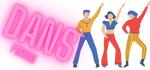Laptopta Dokunmatik Fare Nasıl Kapatılır?
Laptopta dokunmatik fareyi kapatmak, bazen kullanıcılar için can sıkıcı bir sorun olabilir. Ancak endişelenmeyin, çözüm oldukça basit! İşte adım adım birkaç yöntem ve ipucu:
1. Denetim Masası veya Ayarlar Menüsünden Ayarlama:
İlk olarak, dokunmatik fareyi kapatmanın en yaygın yolu, Windows işletim sisteminin Denetim Masası veya Ayarlar menüsü aracılığıyla yapmaktır. Bu adımları izleyerek başlayabilirsiniz:
Denetim Masası'na giriş yapmak için Başlat menüsünden "Denetim Masası"nı arayın ve açın. Ardından, "Donanım ve Ses" başlığının altında "Aygıt Yöneticisi"ni seçin.
Aygıt Yöneticisi'ni açtıktan sonra, "Fare ve Diğer İmleç Aygıtları" sekmesine tıklayın. Burada, dokunmatik fareyi bulun ve sağ tıklayarak "Devre Dışı Bırak" seçeneğini seçin.
Ayrıca, "Denetim Masası" yerine Windows 10'da "Ayarlar" menüsünü de kullanabilirsiniz. Ayarlar menüsünden "Cihazlar" sekmesine gidin, ardından "Fare ve Dokunmatik Yüzey" seçeneğini bulun. Dokunmatik fareyi buradan devre dışı bırakabilirsiniz.
2. Fare Sürücüsünü Güncelleme veya Kaldırma:
Bazı durumlarda, dokunmatik fareyi kapatmak için fare sürücüsünü güncellemek veya kaldırmak işe yarayabilir. Bu işlemi gerçekleştirmek için şu adımları izleyebilirsiniz:
Aygıt Yöneticisi'ne giriş yapın (yukarıdaki adımları takip edin). Fare ve Diğer İmleç Aygıtları altında dokunmatik fareyi bulun.
Dokunmatik fareyi sağ tıklayarak "Sürücüyü Güncelle" veya "Sürücüyü Kaldır" seçeneğini seçin. Fare sürücüsünü kaldırmak, dokunmatik fareyi geçici olarak devre dışı bırakabilir veya sorunu çözebilir.
3. Fonksiyon Tuşları ile Kontrol:
Bazı laptop modellerinde, dokunmatik fareyi devre dışı bırakmak için birleşik bir fonksiyon tuşu kombinasyonu bulunmaktadır. Genellikle Fn tuşuyla birlikte işaretlenmiş bir fare simgesi bulunur. Bu tuş kombinasyonunu kullanarak dokunmatik fareyi açıp kapatabilirsiniz.
4. Üreticinin Kılavuzunu Kontrol Etme:
Her laptop modeli farklı olabilir, bu nedenle dokunmatik fareyi kapatma yöntemi de değişiklik gösterebilir. Laptopunuzun kullanım kılavuzunu kontrol etmek, dokunmatik fareyi kapatmanın modelinizde özel olarak nasıl yapıldığını öğrenmenin en iyi yoludur.
5. Uzman Desteği Alın:
Eğer yukarıdaki adımları izledikten sonra hala sorun yaşıyorsanız, laptop üreticinizin müşteri hizmetleriyle iletişime geçmekten çekinmeyin. Onlar size modelinizle ilgili spesifik destek sağlayabilirler.
Sonuç olarak, laptopta dokunmatik fareyi kapatmak genellikle kolaydır ve genellikle birkaç basit adımı içerir. Ancak, her laptop modeli farklı olduğu için doğru adımları takip ettiğinizden emin olun. Eğer sorun yaşarsanız, her zaman laptop üreticinizin veya uzmanının desteğini aramaktan çekinmeyin.
Laptopta dokunmatik fareyi kapatmak, bazen kullanıcılar için can sıkıcı bir sorun olabilir. Ancak endişelenmeyin, çözüm oldukça basit! İşte adım adım birkaç yöntem ve ipucu:
1. Denetim Masası veya Ayarlar Menüsünden Ayarlama:
İlk olarak, dokunmatik fareyi kapatmanın en yaygın yolu, Windows işletim sisteminin Denetim Masası veya Ayarlar menüsü aracılığıyla yapmaktır. Bu adımları izleyerek başlayabilirsiniz:
Denetim Masası'na giriş yapmak için Başlat menüsünden "Denetim Masası"nı arayın ve açın. Ardından, "Donanım ve Ses" başlığının altında "Aygıt Yöneticisi"ni seçin.
Aygıt Yöneticisi'ni açtıktan sonra, "Fare ve Diğer İmleç Aygıtları" sekmesine tıklayın. Burada, dokunmatik fareyi bulun ve sağ tıklayarak "Devre Dışı Bırak" seçeneğini seçin.
Ayrıca, "Denetim Masası" yerine Windows 10'da "Ayarlar" menüsünü de kullanabilirsiniz. Ayarlar menüsünden "Cihazlar" sekmesine gidin, ardından "Fare ve Dokunmatik Yüzey" seçeneğini bulun. Dokunmatik fareyi buradan devre dışı bırakabilirsiniz.
2. Fare Sürücüsünü Güncelleme veya Kaldırma:
Bazı durumlarda, dokunmatik fareyi kapatmak için fare sürücüsünü güncellemek veya kaldırmak işe yarayabilir. Bu işlemi gerçekleştirmek için şu adımları izleyebilirsiniz:
Aygıt Yöneticisi'ne giriş yapın (yukarıdaki adımları takip edin). Fare ve Diğer İmleç Aygıtları altında dokunmatik fareyi bulun.
Dokunmatik fareyi sağ tıklayarak "Sürücüyü Güncelle" veya "Sürücüyü Kaldır" seçeneğini seçin. Fare sürücüsünü kaldırmak, dokunmatik fareyi geçici olarak devre dışı bırakabilir veya sorunu çözebilir.
3. Fonksiyon Tuşları ile Kontrol:
Bazı laptop modellerinde, dokunmatik fareyi devre dışı bırakmak için birleşik bir fonksiyon tuşu kombinasyonu bulunmaktadır. Genellikle Fn tuşuyla birlikte işaretlenmiş bir fare simgesi bulunur. Bu tuş kombinasyonunu kullanarak dokunmatik fareyi açıp kapatabilirsiniz.
4. Üreticinin Kılavuzunu Kontrol Etme:
Her laptop modeli farklı olabilir, bu nedenle dokunmatik fareyi kapatma yöntemi de değişiklik gösterebilir. Laptopunuzun kullanım kılavuzunu kontrol etmek, dokunmatik fareyi kapatmanın modelinizde özel olarak nasıl yapıldığını öğrenmenin en iyi yoludur.
5. Uzman Desteği Alın:
Eğer yukarıdaki adımları izledikten sonra hala sorun yaşıyorsanız, laptop üreticinizin müşteri hizmetleriyle iletişime geçmekten çekinmeyin. Onlar size modelinizle ilgili spesifik destek sağlayabilirler.
Sonuç olarak, laptopta dokunmatik fareyi kapatmak genellikle kolaydır ve genellikle birkaç basit adımı içerir. Ancak, her laptop modeli farklı olduğu için doğru adımları takip ettiğinizden emin olun. Eğer sorun yaşarsanız, her zaman laptop üreticinizin veya uzmanının desteğini aramaktan çekinmeyin.